PT-P910BT
Perguntas mais frequentes e Resolução de problemas |
Como desinstalo o controlador da impressora?
Pode transferir e instalar o controladoresde impressora mais recente na secção [Transferências] deste site.
> Windows 11
> Windows 10 / Windows Server 2016 / Windows Server 2019
> Windows 8 / Windows 8,1 / Windows Server 2012 / Windows Server 2012 R2
> Windows 7 / Windows Server 2008 R2
> Windows Vista / Windows Server 2008
> Windows 2000/ XP
> Mac OS X 10,8 - macOS 10,15
- Confirme se a impressora está desligada.
- Clique em [Menu Iniciar] - [Todos os aplicativos] - [Ferramentas do Windows] - [Painel de controlo] - [Hardware e som] - [Dispositivos e impressoras].
- Selecione Brother (nome do modelo) e clique em Remover dispositivo ou clique com o botão direito do rato no ícone e clique em Remover dispositivo. Se for apresentada uma mensagem Controlo de conta de utilizador, introduza a palavra-passe e, em seguida, clique em [Sim].
- Escolha [Fax] ou [Microsoft XPS Document Writer] na janela Dispositivos e impressoras e, em seguida, clique em Propriedades do servidor de impressão, que está apresentado na barra de menus.
- Clique no separador [Controladores] e, em seguida, clique em [Alterar definições do controlador]. Se for apresentada uma mensagem Controlo de conta de utilizador, introduza a palavra-passe e, em seguida, clique em Sim. Selecione [Brother [model name]] e, em seguida, clique em [Remover...].
- Selecione Remover controlador e pacote de controlador e clique em OK. Siga as instruções no ecrã.
- Feche a janela Propriedades do servidor de impressão .O controlador da impressora foi desinstalado.
Windows 10/Windows Server 2016/Windows Server 2019
- Confirme se a impressora está desligada.
- Windows® 10 Clique em [Iniciar] - ([Todas as apps] -) [Sistema Windows] - [Painel de Controlo] - [Ferramentas e Som] - [Dispositivos e Impressoras].
- Selecione [Brother [nome do modelo]] e clique em Remover dispositivo ou clique com o botão direito do rato no ícone e clique em Remover dispositivo. Se for apresentada uma mensagem Controlo de conta de utilizador, introduza a palavra-passe e, em seguida, clique em Sim.
- Escolha [Fax] ou [Microsoft XPS Document Writer] na janela Dispositivos e impressoras e, em seguida, clique em Propriedades do servidor de impressão, que está apresentado na barra de menus.
- Clique no separador [Controladores] e, em seguida, clique em [Alterar definicções do controlador]. Se for apresentada uma mensagem Controlo de conta de utilizador, introduza a palavra-passe e, em seguida, clique em [Sim]. Selecione [Brother [model name]] e, em seguida, clique em [Remover...].
- Selecione [Remover controlador e pacote de controlador] e clique em [OK]. Siga as instrucções no ecrã.
- Feche a janela Propriedades do servidor de impressão. O controlador da impressora foi desinstalado.
Windows 8 / Windows 8,1 / Windows Server 2012 / Windows Server 2012 R2
- Confirme se a impressora está desligada.
- Clique em Painel de controlo no ecrã [Aplicativos] - [Hardware e som] - [Dispositivos e impressoras].
-
Selecione [Brother [model name]] e clique em [Remove device ] (Remover dispositivo) ou clique com o botão direito do rato no ícone e clique em Remover dispositivo.
Se for apresentada uma mensagem Controlo de conta de utilizador, introduza a palavra-passe e, em seguida, clique em [Sim]. - Escolha [Fax] ou [Microsoft XPS Document Writer] na janela Dispositivos e impressoras e, em seguida, clique em Propriedades do servidor de impressão, que é apresentado na barra de menus.
- Clique no separador [Controladores] e, em seguida, clique em [Alterar definicções do controlador]. Se for apresentada uma mensagem Controlo de conta de utilizador, introduza a palavra-passe e, em seguida, clique em [Sim]. Selecione [Brother [model name]] e, em seguida, clique em [Remover...].
- Selecione [Remover driver e pacote de driver] e clique em [OK]. Siga as instruccedil;otilde;es no ecratilde;.
- Feche a janela Propriedades do servidor de impressão. O controlador da impressora foi desinstalado.
Windows 7 / Windows Server 2008 R2
- Confirme se a impressora estaacute; desligada.
- Clique no botão [Iniciar] - [Dispositivos e Impressoras].
-
Selecione [Brother [model name]] e clique em [Remove device ] (Remover dispositivo) ou clique com o botão direito do rato no ícone e, em seguida, clique em [Remove device ] (Remover dispositivo).
Se for apresentada uma mensagem Controlo de conta de utilizador, introduza a palavra-passe e, em seguida, clique em [Sim]. - Escolha [Fax] ou [Microsoft XPS Document Writer] na janela Dispositivos e impressoras e, em seguida, clique em [Propriedades do servidor de impressatilde;o], que eacute; apresentado na barra de menus.
- Clique no separador [Controladores] e, em seguida, clique em [Alterar definições do controlador]. Se for apresentada uma mensagem Controlo de conta de utilizador, introduza a palavra-passe e, em seguida, clique em [Sim]. Escolha [Brother [nome do modelo]] e clique em [Remover...].
- Selecione [Remover controlador e pacote de controlador] e clique em [OK]. Siga as instruções no ecrã;.
-
Feche a janela Propriedades do servidor de impressão .
O controlador da impressora foi desinstalado.
Windows Vista / Windows Server 2008
- Confirme se a impressora está desligada.
- Clique no botão [Iniciar] - [Painel de controle] - [Hardware e som] - [Impressoras].
- Selecione [Brother [model name]], clique em [Delete this printer ] (Eliminar esta impressora) ou clique com o botão direito do rato no ícone e, em seguida, clique em [Delete ] (Eliminar).
-
Na janela Impressoras , clique com o botão direito do rato e selecione [Executar como administrador] - [Propriedades do servidor…].
Se a caixa de diálogo de confirmação da autorização for apresentada, clique em [Continuar].
Se a caixa de diálogo "Controle de conta de utilizador" for exibida, digite a senha e clique em [OK]. __LW_PS_TAG__}A janela Propriedades do servidor de impressão é exibida. - Clique no separador [Controladores] e escolha [Brother [model name]]. Clique em [Remover...].
- Escolha [Remover pacote de controladores] e clique em [OK]. Siga as instruções no ecrã.
-
Feche a janela Propriedades do servidor de impressão .
O controlador da impressora foi desinstalado.
- Desligue a impressora.
- Clique no botão [Start] (Iniciar) , vá para a janela Impressoras e faxes .
- Escolha "Brother [model name]" e clique em [Ficheiro]-[Eliminar].
- Vá para [Ficheiro]-[Propriedades do Servidor].
- Clique no separador [Controladores] e selecione "Brother [model name]". Em seguida, clique em [Remover].
-
Feche a janela Propriedades do servidor de impressão . O controlador da impressora foi desinstalado.
-
Tenha em atenção que nem todas as impressoras são compatíveis com todas as versões dos sistemas operativos Windows. Para saber quais sistemas operacionais são compatíveis com sua impressora, consulte o seguinte link:
<Sistemas Operativos Compatíveis> - Normalmente, é possível desinstalar os controladores de impressora com as etapas descritas acima, mas se precisar excluir todas as informações do controlador de impressora devido a uma falha na instalação, use a ferramenta de limpeza do controlador de impressora.
- Confirme se a impressora está desligada.
- Clique no menu [Apple] - [System Preferences] - [Print & Scan] ou [Printers & Scanners].
-
Selecione [Brother [model name]] e, em seguida, clique no botão " - ".
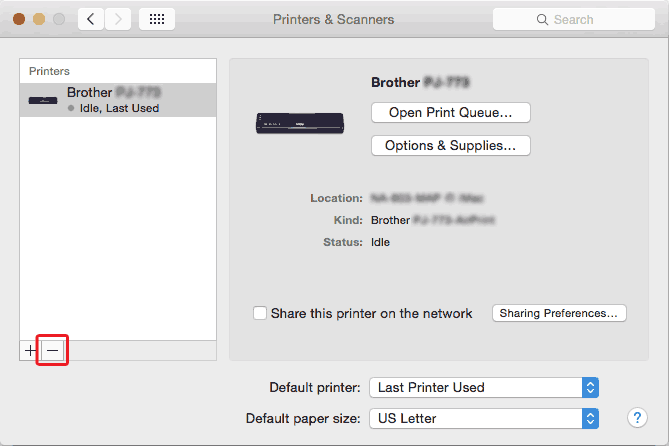
-
Feche a janela Print & Scan (Imprimir e digitalizar ) ou Impressoras e scanners .
O controlador da impressora foi desinstalado.